Konfiguracja funkcji uwierzytelniania
Można zarządzać drukowaniem za pomocą funkcji zarządzania identyfikatorami wydziałów lub funkcji uwierzytelniania użytkowników.
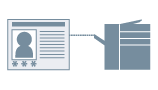
Wymogi
Po uruchomieniu komputera zaloguj się na konto użytkownika z uprawnieniami administratora.
Procedura
1.
Wyświetl ekran właściwości drukarki.
(1) Otwórz [Bluetooth i urządzenia] (lub [Urządzenia]) z poziomu menu [ Ustawienia] w menu Start.
Ustawienia] w menu Start.
 Ustawienia] w menu Start.
Ustawienia] w menu Start.(2) W obszarze [Drukarki i skanery] wyświetl ekran zarządzania urządzeniem, które ma zostać skonfigurowane.
Aby wyświetlić ekran zarządzania, kliknij urządzenie lub kliknij przycisk [Zarządzaj] dla odpowiedniego urządzenia.
(3) Kliknij [Właściwości drukarki] dla urządzenia, które ma zostać skonfigurowane.
2.
Wyświetl kartę [Ustawienia urządzenia].
3.
Wybierz funkcję uwierzytelniania, której chcesz użyć, w polu [Zarządzanie użytkownikami] → kliknij przycisk [Ustawienia].
4.
Wybierz polecenie [Zezwól na ustawienie kodu PIN]/[Zezwól na ustawianie hasła] → wprowadź dane uwierzytelniania.
Aby użyć funkcji zarządzania identyfikatorami wydziałów, wprowadź informacje w polach [Identyfikator wydziału] i [PIN].
Aby użyć funkcji uwierzytelniania użytkownika, wprowadź informacje w polach [Nazwa użytkownika] i [Hasło].
Aby sprawdzić, czy dane uwierzytelniania zapisane w urządzeniu odpowiadają wprowadzonym danym, kliknij przycisk [Sprawdź].
5.
Skonfiguruj odpowiednie ustawienia → kliknij przycisk [OK].
6.
Kliknij przycisk [Zastosuj] na karcie [Ustawienia urządzenia].
Jeśli okno dialogowe [Potwierdź identyfikator wydziału/kod PIN]/[Potwierdź nazwę użytkownika/hasło] pojawia się w trakcie drukowania, należy potwierdzić lub wprowadzić dane uwierzytelniania.